Photoshop新手教程:制作中国古典特色效果_PhotoShop基础教程
教程Tag:暂无Tag,欢迎添加,赚取U币!
| 最终效果 |
 |
| 1、打开人物素材,【ctrl+J】拷贝出一个副本,不要嫌这一布啰嗦,和新建图层一样,这是一种很好的作图习惯。 |
 |
| 2、使用【滤镜】-【液化】打开液化面板,我们来给任务做稍微的修饰和调整。 |
 |
| 3、这里,我为了取得一种沉稳的构图方式,对人物的几个点做了修正! |
 |
| 4、调整好以后就可以对图像扣图了!扣图的方法可以使用蒙板通道等,具体扣图本站多处教程,在此不再鏊述。 |
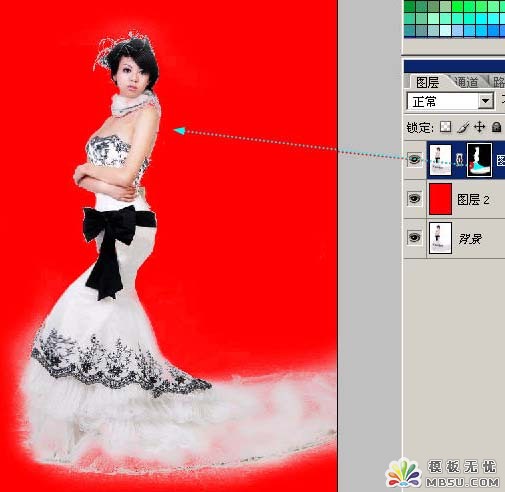 |
| 5、稍微调整一下背景,吧人物衬托一下,背景要和人物分开一定的层次! |
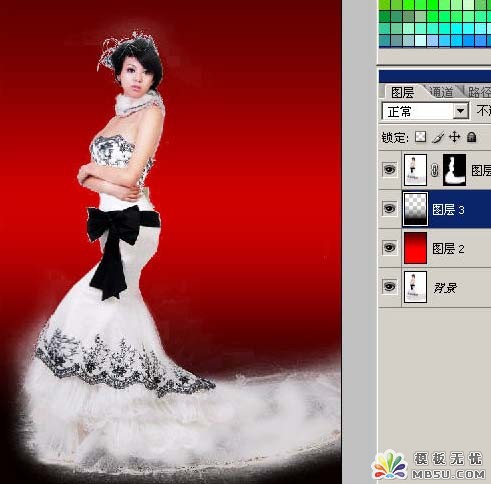 |
| 6、拖拉进素材,使用图层混合模式等方法对素材做调整。 |
 |
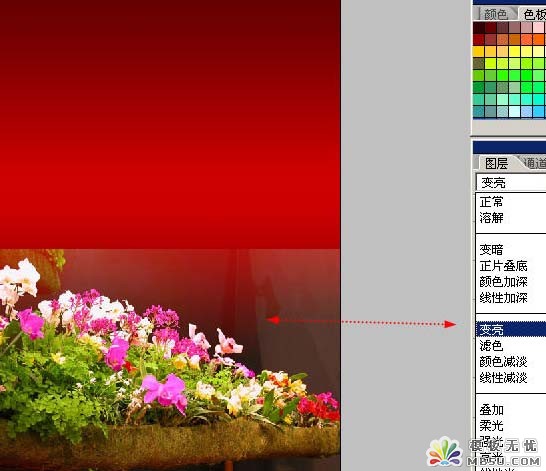 |
 |
 |
| 7、按下【B】键,在图像上单击右键载入【特殊效果画笔】,选择【追加】,画笔就被加载到了目前画笔列表的最下方,选择一种花朵的笔刷! |
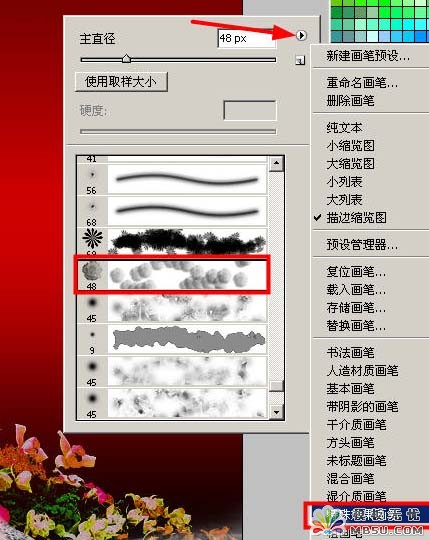 |
| 8、调整大小,在人物图层的上部新建图层,用画笔点缀! |
 |
| 9、调整前景色背景色,选择另一种效果画笔继续点缀! |
 |
| 10、使用【钢笔】工具绘制曲线,做压力描边。 |
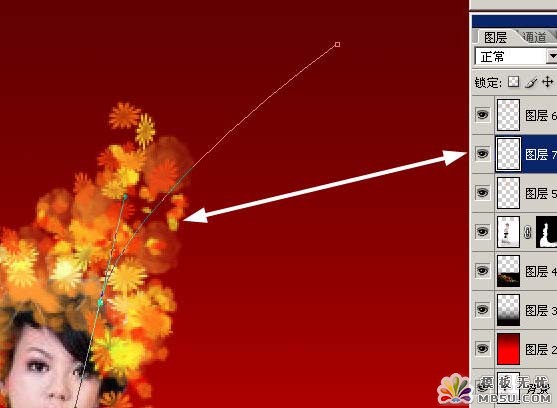 |
 |
| 11、注意图案和线条以及星星点点形成的疏密对比 色彩对比 面积对比。 |
 |
| 12、对人物图层做稍微的偏色处理,让人物的色彩能和环境色彩靠拢。 |
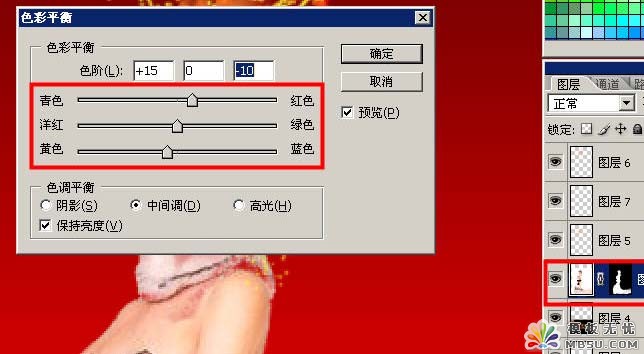 |
| 13、对人物图层做USM锐化。半径设置为1就可以了~上下的参数自己看着预览效果调整! |
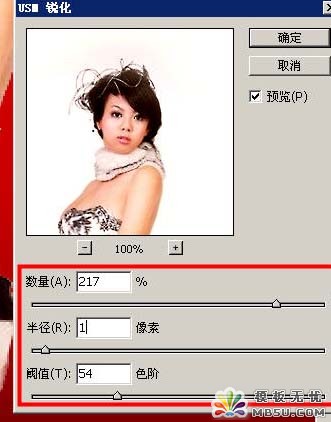 |
| 14、在图层面板的最上方新建图层,混合模式为柔光,用画笔在图层上涂抹出各个区域的色彩靠拢! |
 |
| 15、载入梅花素材,扣除白色区域。放在背景图层上方。 |
 |
 |
| 16、载入山水画,混合模式更改为【叠加】。叠放次数注意下。 |
 |
 |
| 17、适当调整各素材和图像构成的关系。不要让凸显出现构图失误。 |
 |
| 18、添加些小的闪光点,使画面出现几个高调! |
 |
| 19、做一下色阶调整。 |
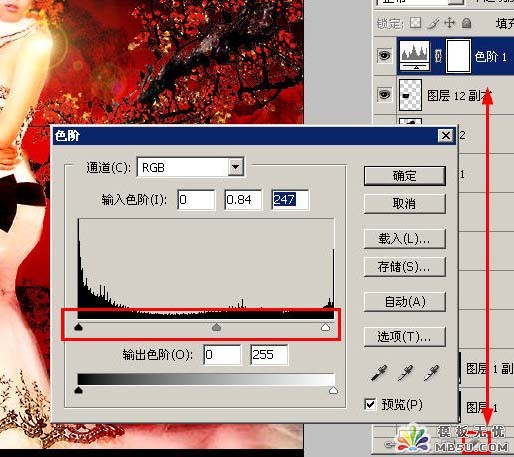 |
| 20、添加文字,完成最终效果。 |
 |
Photoshop在线视频教程 Photoshop视频教程下载
- 多媒体学Photoshop CS4视频教程 Photoshop CS3专家讲座视频教程 Photoshop照片处理视频教程 最新Photoshop CS4教程 Photoshop婚纱与写真实用教程 Photoshop CS4教程_基础篇 Photoshop CS4教程_实例篇 Photoshop画漫画视频教程 最新Photoshop CS4视频教程 photoshop绘画技巧视频教程 Photoshop CS全面通教程(下) photoshop cs4视频教程 PhotoshopCS2中文版视频教程 PS CS4视频教程 PS后期效果图处理视频教程 photoshop绘画与合成视频教程 Photoshop CS4 通道、特效视频教程 Photoshop文字艺术效果100例视频教程 Photoshop CS全面通教程(上) PS卡通画教程 ps照片处理视频教程 photoshopCS4中文版完全自学手册 Photoshop照片处理实例视频教程 Photoshop从头学系列视频教程 Photoshop CS4 视频教程 Photoshop平面设计视频教程 Photoshop实例教程海报制作
 评论加载中....
评论加载中....相关PhotoShop基础教程:
- 相关链接:
- 教程说明:
PhotoShop基础教程-Photoshop新手教程:制作中国古典特色效果
 。
。

 聚设
聚设 AI小聚 能写会画
AI小聚 能写会画 域名
域名